
更新日:2005/02/09
- dBpowerAMP Music Converter -
dBpowerAMP Music Converterは、音楽ファイルの形式を変更できるソフトです。標準で.wav .mp3 .cda(CD)の変換が出来ます。また、コーデックをインストールすると、 .mp4 .ogg .wma .ra .ram .rm .aac 等の変換が出来ます。 例)rm→mp3

ダウンロード
1.必要なファイルのダウンロード
公式サイトより、インストーラーをダウンロードする。(ページ作成時、最新 dBpowerAMP Music Converter Release 11 [2004/11/26])

公式サイト(クリックすると拡大できます)
2.コーデックのダウンロード
コーデックダウンロードセンターより、必要なコーデックをダウンロードする。 ダウンロードの例)需要の多そうなReal Audio まず、ダウンロードセンターに行き、目的のコーデックのダウンロードページに行きます。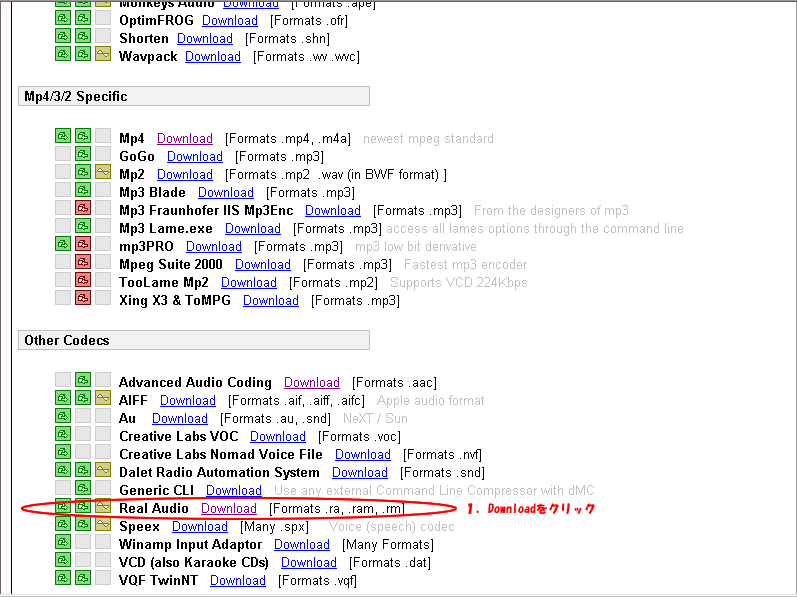
ダウンロードセンター(一部抜粋、クリックすると拡大できます) コーデックのダウンロードページに来たら、目的に合わせてコーデックをダウンロードします。
- rm → mp3等の変換をするなら「Read」のコーデックのみでOK。
- mp3 → rm等の変換をするなら「Write」のコーデックのみでOK。
- 上記の両方をやりたい場合は、「Read」「Write」両方のコーデックが必要。

Real Audioコーデックダウンロードページ スクリーンショット(クリックすると拡大できます)
インストール
1.dBpowerAMP Music Converter 本体のインストール
インストーラー(dMC-r11.exe)を起動すると以下のような画面が出ます。Spoon Installer Language(インストーラーで表示する言語) は残念ながら日本語は無いので、English(標準)を選択。 Next>>を押すと以下のような画面が出ます。ライセンス規約を読んで(読めるものなら)Install>>をクリックする。
Next>>を押すと以下のような画面が出ます。ライセンス規約を読んで(読めるものなら)Install>>をクリックする。
 インストールが終わると以下のような画面が出ます。不要な物のチェックを外し、Finishをクリックするとインストール終了です。
インストールが終わると以下のような画面が出ます。不要な物のチェックを外し、Finishをクリックするとインストール終了です。

2.コーデックのインストール
基本的に、本体のインストールと同じです。画面も同じなので省略させて頂きます。インストール終了後、ブラウザが立ち上がりますが、閉じてしまって問題ありません。また、設定等もありません。
使用方法
使用方法は簡単です。まず、作業フォルダーを作成し、そこに変換したいファイルをコピーします。これは万が一の為のバックアップなのでやらなくても良いです。
次に、変換したいファイルを右クリックし、メニューの中から『Convert To』を選択します。
 Convert Toをクリックすると、以下のような画面が出ます。設定手順は次の通りです。
Convert Toをクリックすると、以下のような画面が出ます。設定手順は次の通りです。- 『Converting 1 File to』の所から、目的のファイル形式を選択します。
- ビットレートを設定します。
- 変換したファイルの保存先を指定します。
- オプションを指定します。(いい加減な和訳参照)
- 『Convert>>』をクリックします。
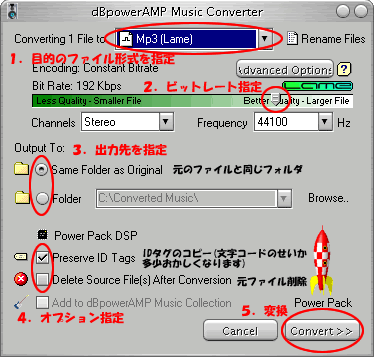 変換が始まると、進歩状況のウィンドウがでます。進歩バーが進まない事がありますが、すぐに止めず、
保存フォルダに目的のファイル作成されているかを確認してみてください。大抵、変換が行われています。
しばらく待つと、以下のようなウィンドウが出ます。目的のファイルが作成されている事を確認し、Finishedをクリックをクリックします。
これで、変換完了です。
変換が始まると、進歩状況のウィンドウがでます。進歩バーが進まない事がありますが、すぐに止めず、
保存フォルダに目的のファイル作成されているかを確認してみてください。大抵、変換が行われています。
しばらく待つと、以下のようなウィンドウが出ます。目的のファイルが作成されている事を確認し、Finishedをクリックをクリックします。
これで、変換完了です。
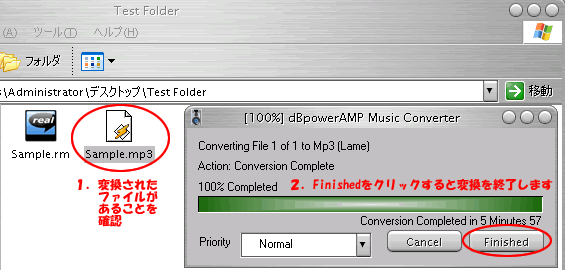
Copyright©2003-2005 Hino. All rights reserved.